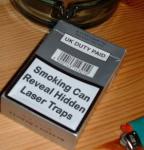SONY Vegas: Velocizzare-Rallentare/fermare/fare tornare indietro una clip.
Allora dato che vedo molta gente(soprattutto per via dello stunting) che mi chiede come fare queste cose con le clip lo spiego in questa guida cosi non lo dovrò più spiegare ogni volta a ogni singola persona
Chiaramente come prima cosa aprite Sony Vegas.
Velocizzare-Rallentare una clip:
Inserite una clip in Vegas.
1.)A questo punto cliccate con il tasto destro del mouse sulla clip e fate: Properties…
2.)Ora per velocizzare la clip in Playback Rate al posto di 1.000 mettete per esempio 2.000 (che sarebbe il doppio della velocità).
Per rallentarla invece mettete un valore che sia sotto a 1.000. Poi fate OK.
3.)Ora se non volete che l’effetto duri in tutta la clip cliccate ancora con il tasto destro e andate in: Insert/Remove Envelop…/Velocity.
Adesso sulla riga verde cliccate con il tasto destro e fate add point. Adesso spetta a voi un po’ settare come volete. Se volete che l’effetto comincia in un momento preciso e finisca in un momento preciso dovrete aggiungere 4 punti e fare una cosa tipo questa(ho marcato i punti in rosso):
http://img229.images...alvegas1yu3.jpg
Ovviamente a 100% la velocità è come l’avete settata prima(più veloce, più lenta o normale), se alzerete il valore andrà più veloce e se lo diminuirete andrà più piano.
Fermare una clip:
Per fermare una clip per prima cosa eseguite il passo 1.) e 3.) che sono nella guida per velocizzare o rallentare la clip.
Quando avrete aggiunto i punti dovrete settare sullo 0% quelli che dovranno fermarsi ovvero questi due:
http://img187.images...alvegas2sf7.jpg
Per settarli sullo zero fate in questo modo: Cliccate con il tasto destro su uno dei due punti che ho marcato qui sopra poi andate in Set To… e mettete 0%. Fate la stessa cosa anche sull’altro punto.
Ora la clip dovrebbe fermarsi quando arriverà al primo punto marcato in rosso
Fare tornare indietro una clip:
Praticamente fate la stessa cosa come c'é scritto nella guida per fermare la clip. Solo che in questo caso al posto di mettere 0% mettete un valore con davanti il “–“ . A -100% la velocità sarà normale pero la clip andrà all’indietro.
Spero vi sia tutto chiaro. Se avete domande chiedete pure.
Guida creata da Ktulu

 Connettiti
Connettiti Registrati
Registrati Aiuto
Aiuto


 Multi-quota
Multi-quota